Χαρακτηριστικά
Θέλετε να μάθετε πώς να μετατρέψετε MKV σε iPad; Ελέγξτε τον καλύτερο Δωρεάν Μετατροπέα βίντεο σε αυτήν την ανάρτηση και μάθετε πώς να το κάνετε μετατροπή MKV σε iPad Με ευκολία.
Χαρακτηριστικά
Θέλετε να μάθετε πώς να μετατρέψετε MKV σε iPad; Ελέγξτε τον καλύτερο Δωρεάν Μετατροπέα βίντεο σε αυτήν την ανάρτηση και μάθετε πώς να το κάνετε μετατροπή MKV σε iPad Με ευκολία.
Το iPad δεν μπορεί να υποστηρίξει αρχεία MKV, τι θα κάνετε; Είναι γνωστό σε όλους ότι τα αρχεία MKV δεν μπορούν να αναπαραχθούν από συσκευές iOS όπως iPad, iPhone ή iPod touch. Είναι πραγματικά μεγάλο πρόβλημα για όσους θέλουν να παίξουν τη μορφή MKV σε iPad, iPad Pro. Εδώ έρχεται η ερώτηση, πώς να μετατρέψετε MKV σε υποστηριζόμενη μορφή iPad; Σε αυτό το άρθρο, θα δείξουμε την καλύτερη δωρεάν μέθοδο για να σας βοηθήσουμε να επιλύσετε το πρόβλημα.
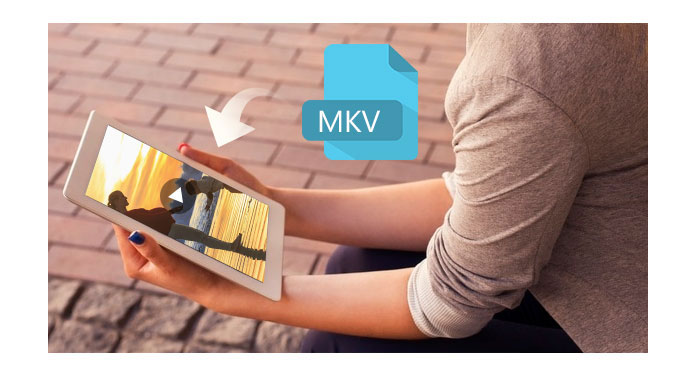
Aiseesoft Μετατροπέας MKV σε iPad σας παρέχει την καλύτερη λύση για να σας βοηθήσει να μετατρέψετε το MKV σε μορφή iPad. Και η ποιότητα του βίντεο εξόδου θα είναι η καλύτερη. Εκτός από τη μορφή MKV, αυτός ο μετατροπέας MKV σε iPad μπορεί επίσης να μετατρέψει AVI σε iPad, να μετατρέψει MOV σε iPad, να μετατρέψει MPEG σε iPad ... Τώρα δωρεάν λήψη Aiseesoft iPad Video Converter.
Εκτελέστε το πακέτο εγκατάστασης που κατεβάσατε. Στη συνέχεια, εκτελέστε το MKV σε iPad Converter και θα εμφανιστεί η διεπαφή του χειριστή.

Βήμα 1 Προσθέστε αρχεία MKV στο πρόγραμμα
Κάντε κλικ στο κουμπί "Προσθήκη αρχείου" στη γραμμή εργαλείων. Και επιλέξτε το αρχείο MKV για εισαγωγή στο πλαίσιο διαλόγου.

Βήμα 2 Επιλέξτε μορφή εξόδου, φάκελο και προσαρμόστε τις ρυθμίσεις
Επιλέξτε το προτιμώμενο κομμάτι ήχου και υπότιτλο. Κάντε κλικ στο αναπτυσσόμενο κουμπί Προφίλ και επιλέξτε τη μορφή εξόδου. Επιλέξτε ένα αρχείο προορισμού στο πλαίσιο διαλόγου που εμφανίστηκε αφού κάνετε κλικ στο κουμπί "Αναζήτηση".

Το Aiseesoft MKV to iPad Converter σάς επέτρεψε επίσης να προσαρμόσετε ορισμένες περαιτέρω ρυθμίσεις, όπως Video Encoder, Resolution, Audio Sample Rate κ.λπ. Και αυτές οι λειτουργίες μπορούν να γίνουν στη διεπαφή ρυθμίσεων. Μπορεί να εμφανιστεί κάνοντας κλικ στο κουμπί "Ρυθμίσεις".
Πάρτε για παράδειγμα τον Κωδικοποιητή βίντεο, μπορείτε να ανοίξετε την αναπτυσσόμενη λίστα Κωδικοποιητής και μπορείτε να επιλέξετε τον Κωδικοποιητή βίντεο όπως χρειάζεστε. Αφού προσαρμόσετε όλες αυτές τις ρυθμίσεις, κάντε κλικ στο κουμπί "OK".
Βήμα 3 Ξεκινήστε τη μετατροπή MKV σε iPad
Κάντε κλικ στο κουμπί "Μετατροπή" για να μετατρέψετε το MKV σε iPad.

Aiseesoft Video Converter Ultimate είναι ένα ειδικό λογισμικό μετατροπής βίντεο για χρήστες iPad 2 για τη μετατροπή διαφόρων μορφών βίντεο (συμπεριλαμβανομένων των MOD, TOD, AVI, WMV, FLV, MOV, MKV, VOB, κ.λπ.) σε συμβατή μορφή iPad 2 σε υπολογιστή / Mac, έτσι ώστε να μπορείτε να παρακολουθείτε πιο ενδιαφέροντα βίντεο εν κινήσει.
Μπορείτε να ελέγξετε το εκπαιδευτικό πρόγραμμα βίντεο ως εξής:

